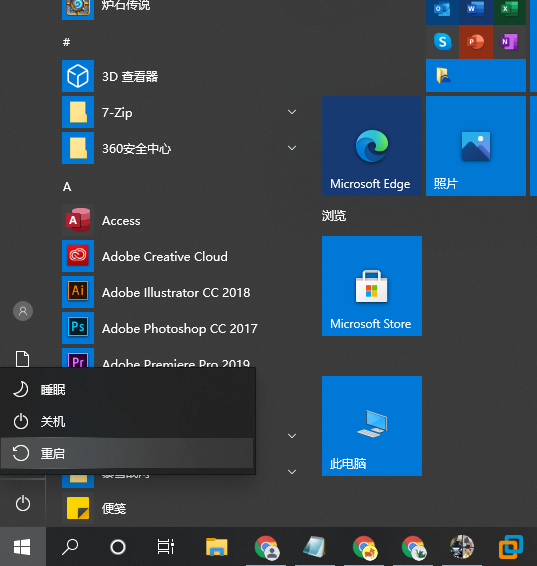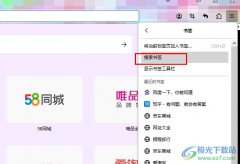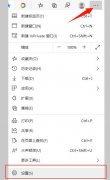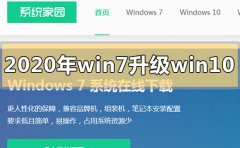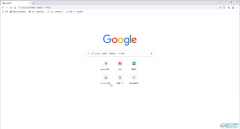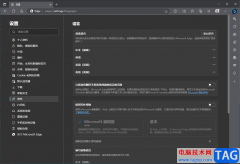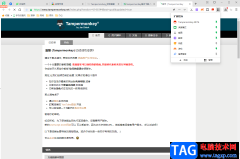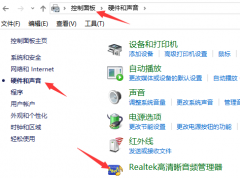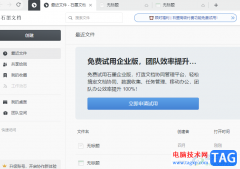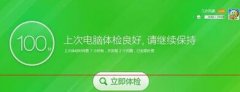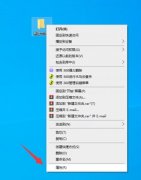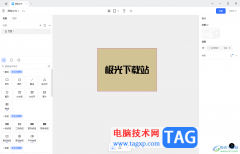很多小伙伴在关闭欧朋浏览器时经常会遇到浏览器出现弹框的情况,有的小伙伴想要关闭该弹框,但又不知道该在哪里进行设置。其实很简单,在欧朋浏览器中,我们只需要点击打开欧朋浏览器图标,然后在下拉列表中打开设置选项,接着在欧朋浏览器的设置页面中,我们先打开“浏览器”选项,再在浏览器页面中找到“在已打开多个标签情况下退出Opera时警告”选项,将该选项的开关按钮点击关闭即可。有的小伙伴可能不清楚具体的操作方法,接下来小编就来和大家分享一下欧朋浏览器关闭退出浏览器时弹出的广告的方法。
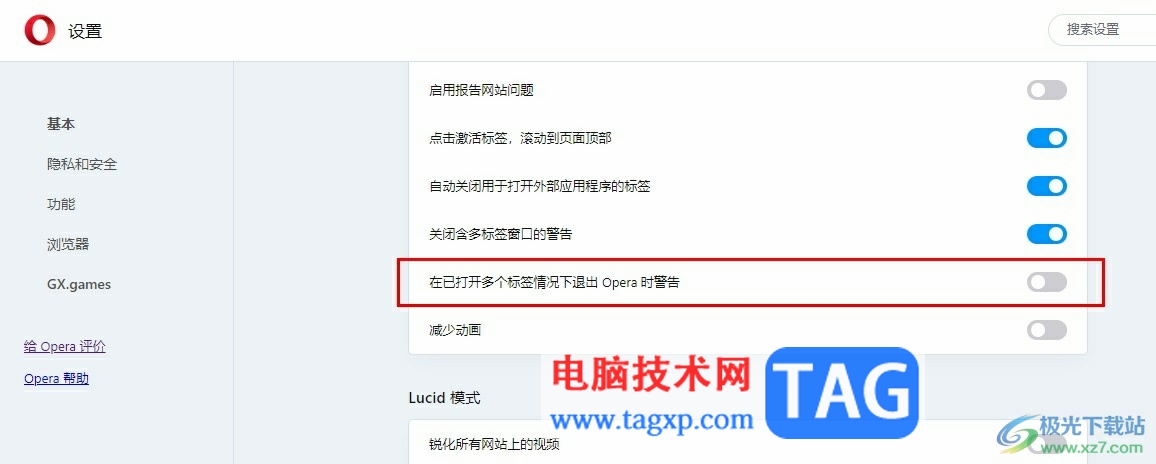
方法步骤
1、第一步,我们先点击打开欧朋浏览器,然后在浏览器页面左上角点击打开欧朋浏览器图标
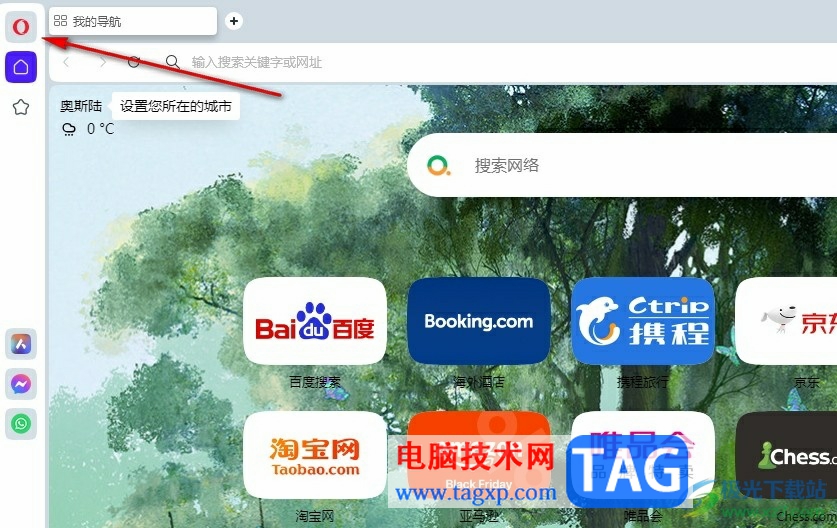
2、第二步,打开图标之后,我们在菜单列表中点击打开“设置”选项
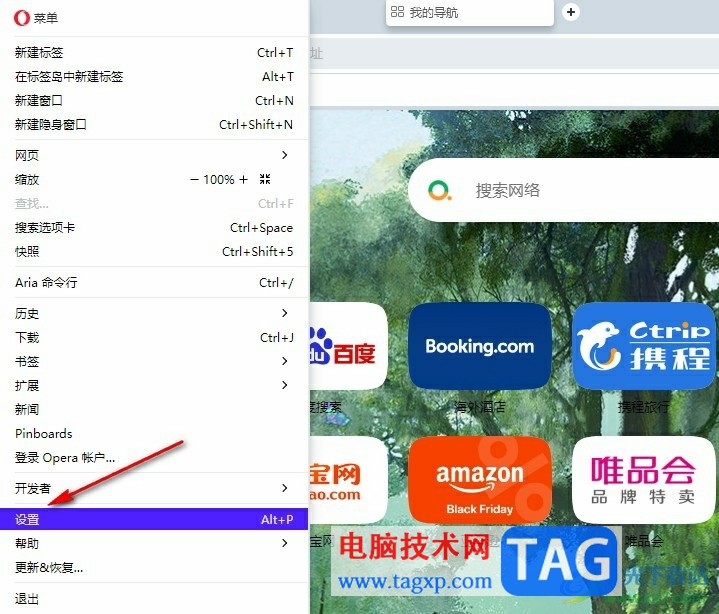
3、第三步,进入欧朋浏览器的设置页面之后,我们在该页面中点击打开“浏览器”选项
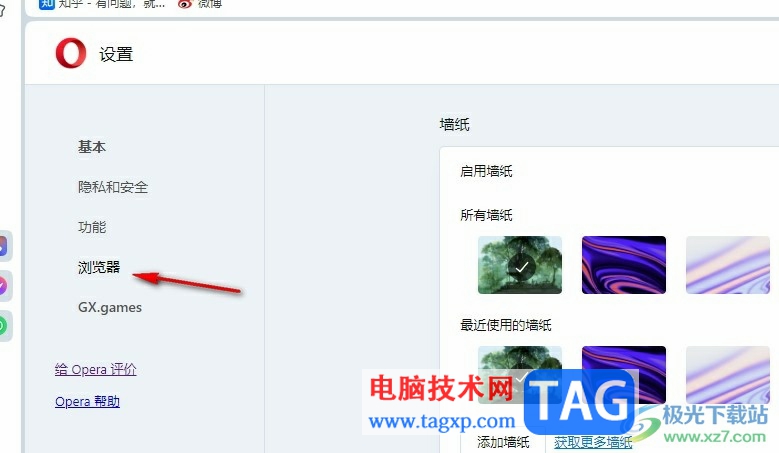
4、第四步,接着在浏览器的右侧页面中,我们找到“在已打开多个标签情况下退出Opera时警告”选项
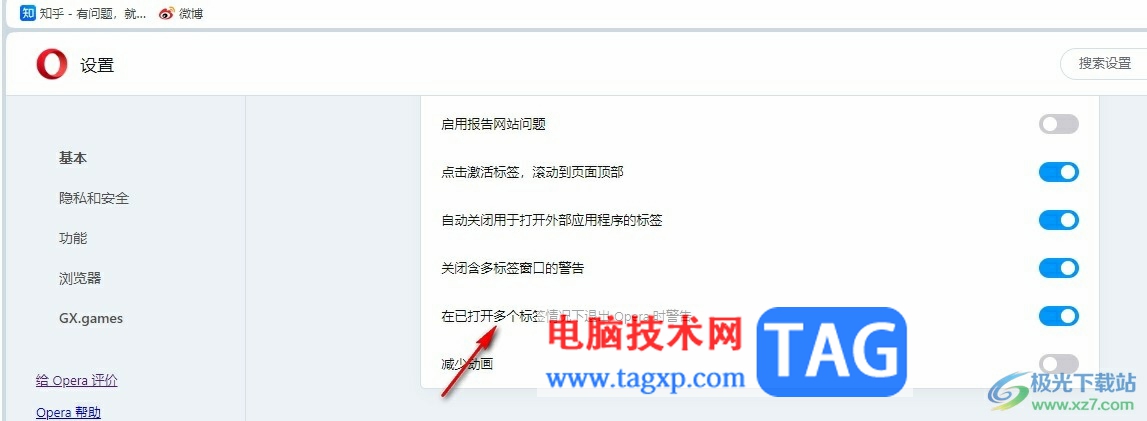
5、第五步,最后我们将“在已打开多个标签情况下退出Opera时警告”选项的开关按钮点击关闭即可
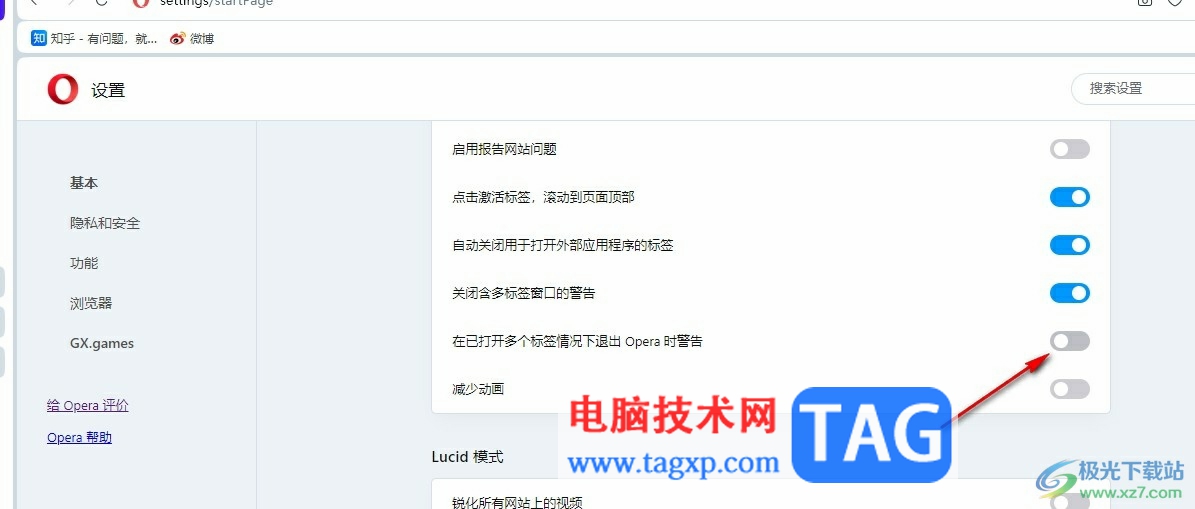
以上就是小编整理总结出的关于欧朋浏览器关闭退出浏览器时弹出的广告的方法,我们进入欧朋浏览器的设置页面,然后在“浏览器”页面中找到并点击关闭“在已打开多个标签情况下退出Opera时警告”选项的开关按钮即可,感兴趣的小伙伴快去试试吧。